En WordPress, un dato transitorio es una forma en que los plugins y temas pueden almacenar temporalmente datos en caché que requerirían muchos recursos del servidor para generarse repetidamente. Esto puede mejorar significativamente el rendimiento y la velocidad de tu sitio web.
Sin embargo, a veces estos datos transitorios pueden resultar obsoletos o excesivos. Hemos comprobado que un mantenimiento regular de los datos transitorios garantiza que su sitio web no retenga datos innecesarios, liberando recursos y mejorando los tiempos de carga para sus visitantes.
En este artículo, le mostraremos cómo gestionar y borrar fácilmente los datos transitorios en WordPress, garantizando que su sitio web funcione de forma fluida y eficiente y proporcione una mejor experiencia a sus visitantes.
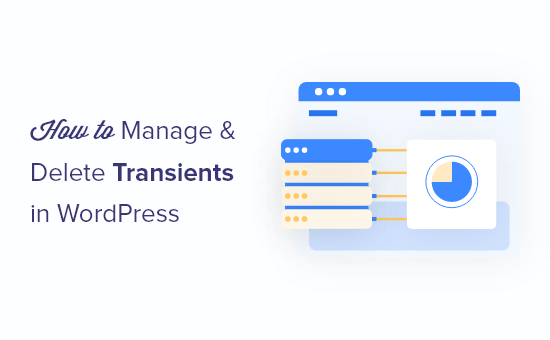
¿Qué son los datos transitorios en WordPress?
Los desarrolladores de plugins y temas de WordPress suelen utilizar datos transitorios para almacenar información sensible al tiempo en su base de datos de WordPress.
Esto ayuda a que los plugins y temas funcionen más rápido, lo que mejora el rendimiento de su sitio web de WordPress al tiempo que reduce la carga general del servidor.
Por ejemplo, muchos plugins de WordPress para medios sociales utilizan datos transitorios para almacenar el recuento de entradas del blog.
Si no utilizaran datos transitorios, su servidor tendría que conectarse a cada red social en cada carga de página, lo que aumentaría significativamente sus tiempos de carga.
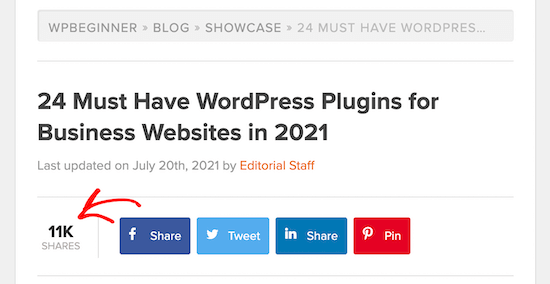
¿Por qué quieres borrar y gestionar datos transitorios?
Los datos transitorios pueden ser increíblemente útiles, pero a veces las cosas pueden salir mal.
Por ejemplo, si la conexión entre Facebook y tu sitio web WordPress no funciona, mostrará un recuento de entradas compartidas de 0.
En lugar de esperar a que caduque el dato transitorio, puede simplemente vaciar los datos almacenados en caché para obtener el recuento de acciones correcto al instante.
Si estás experimentando un problema con tus entradas populares o con el recuento de comparticiones, y has vaciado la caché de WordPress, entonces podría ser una incidencia con tus datos transitorios.
Vaciar los datos transitorios caducados también puede ayudar a optimizar la base de datos de WordPress y mejorar el rendimiento. Esto puede ser útil cuando se está moviendo un sitio de ensayo a un servidor de alojamiento de WordPress en vivo.
¿Los datos transitorios de WordPress son como las cookies?
Los datos transitorios de WordPress son similares a las cookies en que ambos permiten a los desarrolladores almacenar información temporal. Sin embargo, los datos transitorios son mucho más potentes y pueden hacer mucho más.
Por ejemplo, las cookies se almacenan en el navegador / explorador del visitante y tienen varias limitaciones. No son tan programables y son menos seguras.
Por otro lado, los datos transitorios se almacenan en la base de datos de WordPress, pueden almacenar varios tipos de datos, son fácilmente programables y más seguros.
Dicho esto, echemos un vistazo a cómo puede gestionar y borrar sus datos transitorios en WordPress. Cubriremos dos métodos, y el Método 1 es el recomendado para la mayoría de los usuarios:
Método 1: Gestionar los datos transitorios con Transients Manager (gratis)
La mejor manera de gestionar y borrar datos transitorios en WordPress es utilizando el plugin Transients Manager. Te permite gestionar, borrar y editar fácilmente tus datos transitorios en WordPress.
Lo primero que tienes que hacer es activar e instalar el plugin. Para más detalles, consulte nuestra guía paso a paso sobre cómo instalar un plugin de WordPress.
Una vez activado, debe ir a Herramientas ” Transitorios en su escritorio de WordPress. Desde aquí, verá un anuncio / catálogo / ficha de los datos transitorios almacenados en su base de datos de WordPress.
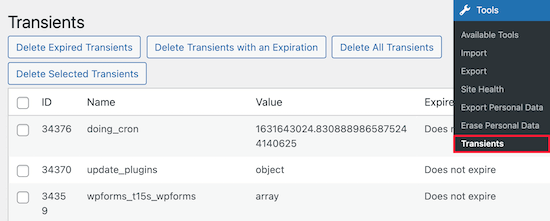
Puede realizar tareas de borrado por lotes / en lotes o borrar datos transitorios individualmente.
Esta página le permite realizar las siguientes acciones en lote:
- Borra los datos transitorios caducados.
- Borra los datos transitorios seleccionados.
- Borra todos los datos transitorios con fecha de caducidad.
- Borra todos los datos transitorios.
Para identificar un dato transitorio, basta con fijarse en el nombre. Por ejemplo, el dato transitorio llamado ‘wpforms_t15s_wpforms’ está asociado al plugin WPForms.
Justo al lado de la columna del nombre, verá el valor de cada dato transitorio en particular. El valor de los datos transitorios puede ser un objeto, un array, un número o una cadena alfanumérica.
También verá una caducidad para cada dato transitorio. Algunos de ellos pueden no tener establecida una caducidad y aparecerán como “No caduca”.
Puedes borrar cualquiera de estos datos transitorios simplemente haciendo clic en el botón “Borrar”.
Para editar datos transitorios individuales, basta con enlazar el enlace “Editar” de la columna “Acciones”. Aparecerá una pantalla que le permitirá establecer el valor y el tiempo de caducidad, e incluso cambiar el nombre del dato transitorio.
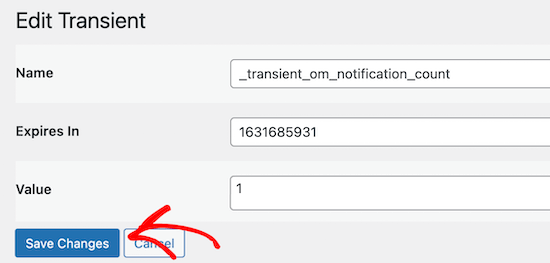
Esta característica es muy útil cuando estás probando un tema o plugin y quieres comprobarlo con diferentes datos transitorios.
Si realiza cambios en el dato transitorio, asegúrese de hacer clic en el botón “Guardar cambios”.
Método 2: Gestión de datos transitorios con WP Rocket
Si está utilizando el plugin de caché WP Rocket, entonces hay un ajuste incorporado para ayudar a gestionar y borrar datos transitorios.
Simplemente vaya a Ajustes ” WP Rocket y haga clic en la opción de menú ‘Base de datos’.
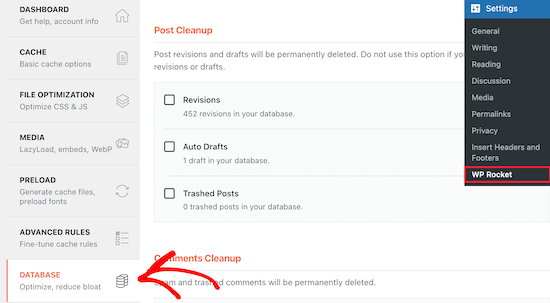
A continuación, desplácese hasta la sección “Limpieza de datos transitorios”.
Aquí puede marcar las casillas si desea eliminar automáticamente todos los datos transitorios caducados o solo los caducados.
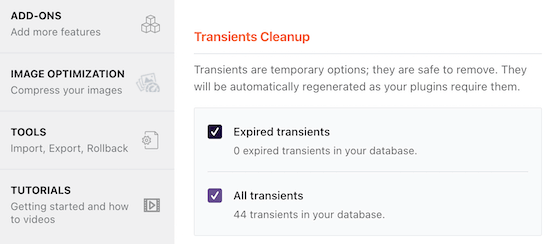
Una vez que haya terminado de hacer cambios, asegúrese de hacer clic en “Guardar cambios y optimizar” en la parte inferior de la página.
Para más detalles, consulte nuestra guía sobre cómo establecer correctamente WP Rocket para acelerar su sitio WordPress.
Esperamos que este artículo te haya ayudado a aprender cómo gestionar y borrar datos transitorios en WordPress fácilmente. También puedes consultar nuestra guía sobre cómo conseguir un dominio de correo electrónico gratuito y nuestra selección de plugins de WordPress imprescindibles para empresas.
If you liked this article, then please subscribe to our YouTube Channel for WordPress video tutorials. You can also find us on Twitter and Facebook.




Syed Balkhi says
Hey WPBeginner readers,
Did you know you can win exciting prizes by commenting on WPBeginner?
Every month, our top blog commenters will win HUGE rewards, including premium WordPress plugin licenses and cash prizes.
You can get more details about the contest from here.
Start sharing your thoughts below to stand a chance to win!
Jiří Vaněk says
Should I delete transients regularly or only when some problems occur?
WPBeginner Support says
You should normally only need to delete them if you run into a problem with them
Administrador
Jiří Vaněk says
Thank you for the clarification. I use the sweep plugin for deleting revisions, so I was wondering if I should also delete the trsnsient that it sees there, or only in case of problems. I delete revisions regularly.
Rob says
@wpbeginner, Plugin page at WordPress shows last update of Transients Manager plugin was 2022. As the plugin is maintained by WPBeginner, any updating to be done soon?
WPBeginner Support says
The plugin should have been updated yesterday for your concerns
Administrador
Margarida Fernandes says
Is it completely safe to delete all Transients? Even the ones that have nor expired?
Can anything get broken in the site or stop working properly?
I use WooCommerce and WPML. Both of these save transients. Is this safe to delete from their tables in the database also?
WPBeginner Support says
If a plugin needs a transient that you deleted as long as it is a well coded plugin, it will recreate the transient. If you’re editing the database correctly, we would recommend checking with the plugin’s support first to ensure you’re removing the correct data.
Administrador
Margarida Fernandes says
All Plugins I use are reliable like WPML, Woocomerce and Yoast.
I see a lot of transients from woocomerce and WPML and I just want to be sure it is safe to delete them. But I will do as you suggest.
Thank you so much for the attention.
Finn says
As mentioned in one of the above posts, Pippin’s plugin does now have a button for bulk delete.
I suggest that you update the post – I almost missed that post and installed two plugins, where only one was needed.
Otherwise, great and straightforward post as always.
WPBeginner Support says
Thank you for letting us know about that update
Administrador
Daniel says
Hi, great post! I am using Transients in the same way–for social media share counts. Using the Answer posted here:
Everything is working, however it is not giving me accurate share counts for all of the posts. Some have the correct share count others just show what appears to be a random number. For example a post that has 65 facebook likes only shows 1 when the transient code is added. When I remove the Transient it shows the accurate number of shares for all of them. Any ideas of what could cause this?
Anything that could point me in the right direction would be appreciated.
Thanks
Matthias says
Hey there,
how would one bulk delete transients which are not needed but also do not have any expiration date?
Bhawna says
There is a wordpress plugin by the name Transients Manager . That will solve your purpose
Nicolai says
Great post! This helped me clear about 300 megabytes from my wp_options table! I still have thousands of entries in there, many with no expiration date. I have a feeling that most are not needed. How do I go about finding out? For example, I have hundreds like these: “wc_max_related_3461814294618….” They have no expiration so will conceivably be there forever! What is the worst that could happen if I delete ALL transients?
gWorldz says
Pippin Williamson’s Transients Manager now has a bulk deletion option for expired transients negating the need for Delete Expired Transients. It does not offer the ability to delete all transients but this is probably for the best for beginners and inexperienced users o.O
RW says
@wpbeginner, great post! This is one area where wordpress, for some reason, doesn’t clean up after it’s self. I just use this simple SQL in phpmyadmin
DELETE FROM `wp_options` WHERE `option_name` LIKE ('%_transient_%')and replace wp_options with whatever my options table has been renamed to. Takes 30 seconds….I like the idea of being able to do this through admin of the site, but sometimes I feel I have too many plugins already.